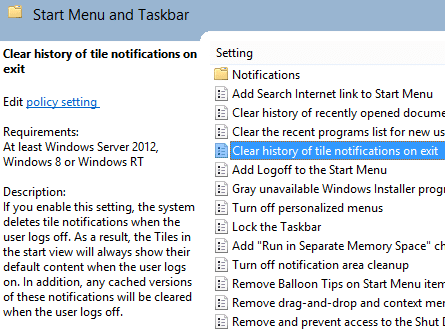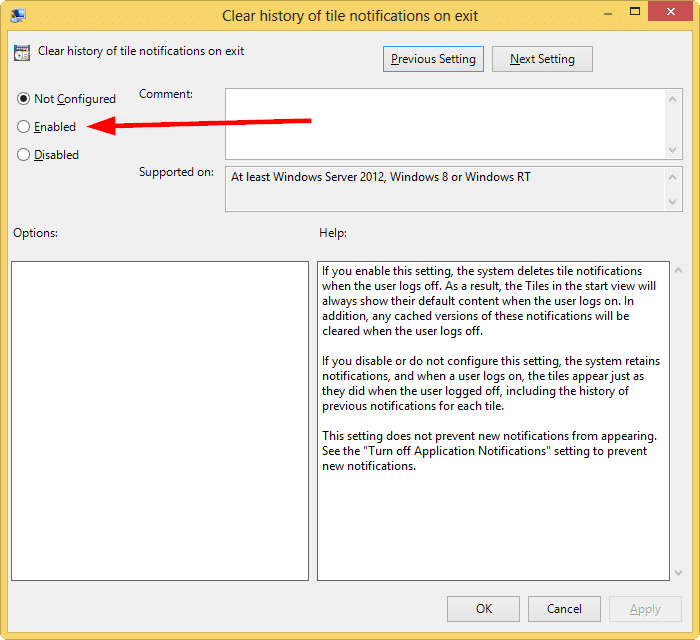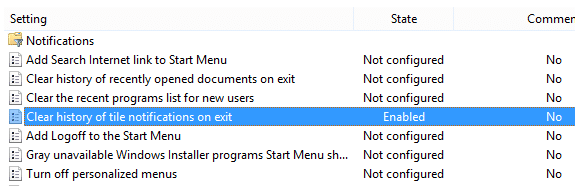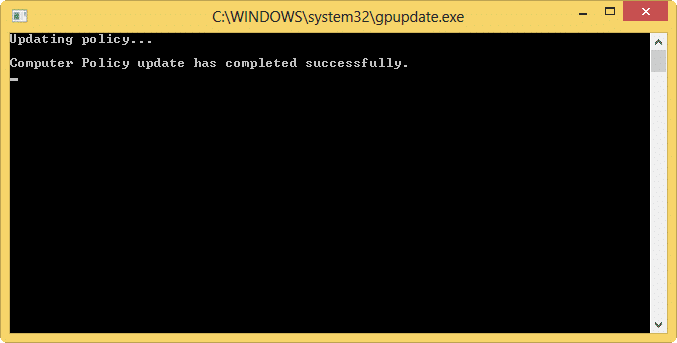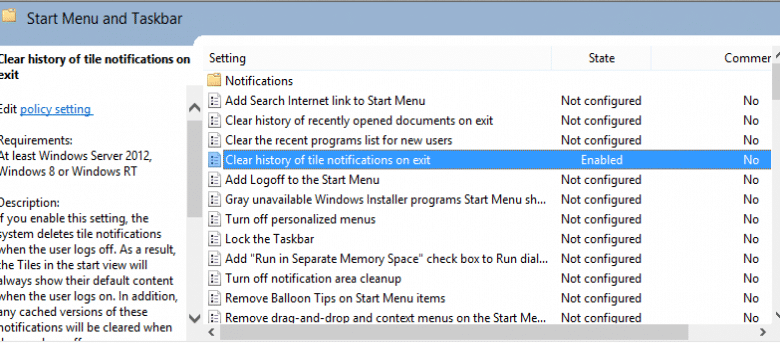
L’un des problèmes courants avec Windows 8 est que les notifications d’applications continuent d’apparaître après que vous les ayez vues. Vous pouvez redémarrer votre PC et voir les mêmes notifications que lorsque vous vous êtes déconnecté. Alors que Windows 8 devrait effacer ces notifications une fois que vous les reconnaissez, cela ne se produit pas toujours. À l’aide de l’éditeur de stratégie de groupe local, vous pouvez effacer les notifications d’application lorsque vous vous déconnectez de votre ordinateur.
Contenu
Comment effacer les notifications d’applications dans Windows 8
Afin d’effacer les notifications d’applications lors de la déconnexion, cliquez sur « Touche Windows + R » pour ouvrir le menu Exécuter et tapez « gpedit.msc » pour ouvrir l’éditeur de stratégie de groupe local.
Dans le panneau de gauche, allez dans « Configuration utilisateur -> Modèles d’administration -> Menu Démarrer et barre des tâches ».
Vous recherchez « Effacer l’historique des notifications de vignette à la sortie ».
La stratégie de groupe locale pour cette entrée sera affichée pour que vous en appreniez un peu plus à ce sujet.
Lorsque vous êtes prêt, faites un clic droit sur l’entrée et cliquez sur « Modifier ».
On vous dira ce que fait l’activation de ce paramètre dans Windows 8 afin que vous sachiez ce que vous faites si vous n’êtes toujours pas à l’aise avec ce type de modifications sur votre ordinateur.
Cliquez sur « Activé », puis sur « Appliquer » et « OK ».
L’entrée est maintenant activée dans l’éditeur de stratégie de groupe local.
Afin d’activer cette fonction sur tous les comptes de votre PC, ouvrez à nouveau la fenêtre Exécuter avec le raccourci « Windows Key + R » et tapez « gpupdate / force »
Une fenêtre d’invite de commandes apparaîtra pour vous informer que Windows 8 force la mise à jour sur l’ensemble de votre PC. Cela peut prendre quelques instants pour que cela se termine en fonction du nombre de comptes sur le PC.
Une fois terminé, l’invite de commande vous le fera savoir. Chaque fois qu’un compte se déconnecte de Windows 8, ses notifications d’applications seront désormais effacées.
Cela garantit qu’entre les sessions, vous n’aurez pas à vous soucier de l’apparition des mêmes notifications, mais cela ne met pas fin au plus gros problème avec elles dans Windows 8. Jusqu’à ce que Microsoft résolve le problème sous-jacent, les utilisateurs devront faire face aux mêmes notifications. apparaissant dans les applications au cours d’une session.
Dépannage des problèmes de notification d’application
Les étapes ci-dessus effaceront simplement les notifications de vos applications lorsque vous vous déconnecterez de Windows 8. Cela ne résoudra pas les problèmes qui apparaissent lorsque vous êtes connecté. Les applications qui utilisent des services d’arrière-plan peuvent entraîner des problèmes de notification. Cela peut provoquer une boucle infinie de notifications dans Windows 8.
Assurez-vous de vérifier vos paramètres de notification dans chaque application. Beaucoup vous permettent d’activer ou de désactiver la notification en arrière-plan. Si vous rencontrez un problème avec les notifications, la désactivation des services d’arrière-plan peut être une solution rapide à ce problème.
Conclusion
L’éditeur de stratégie de groupe local est un outil incroyable que la plupart des utilisateurs de Windows ignorent jusqu’à ce qu’ils aient besoin de l’utiliser dans une situation comme celle-ci. En tirant parti de ce qu’il a à offrir, vous pouvez personnaliser Windows 8 d’une manière que vous n’auriez jamais cru possible et résoudre des problèmes tels que les notifications d’applications.
Cet article est-il utile ? Oui Non